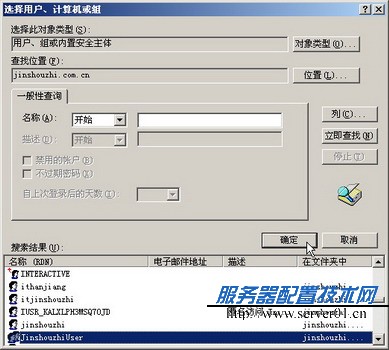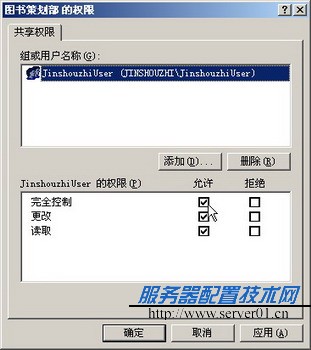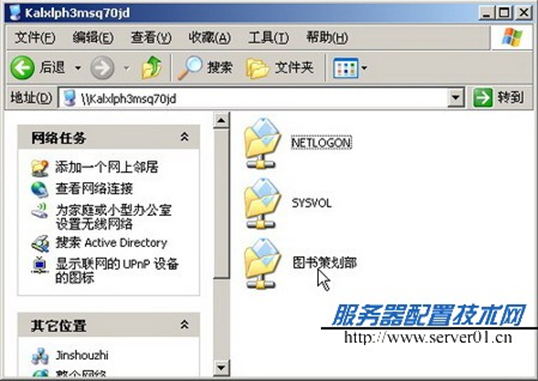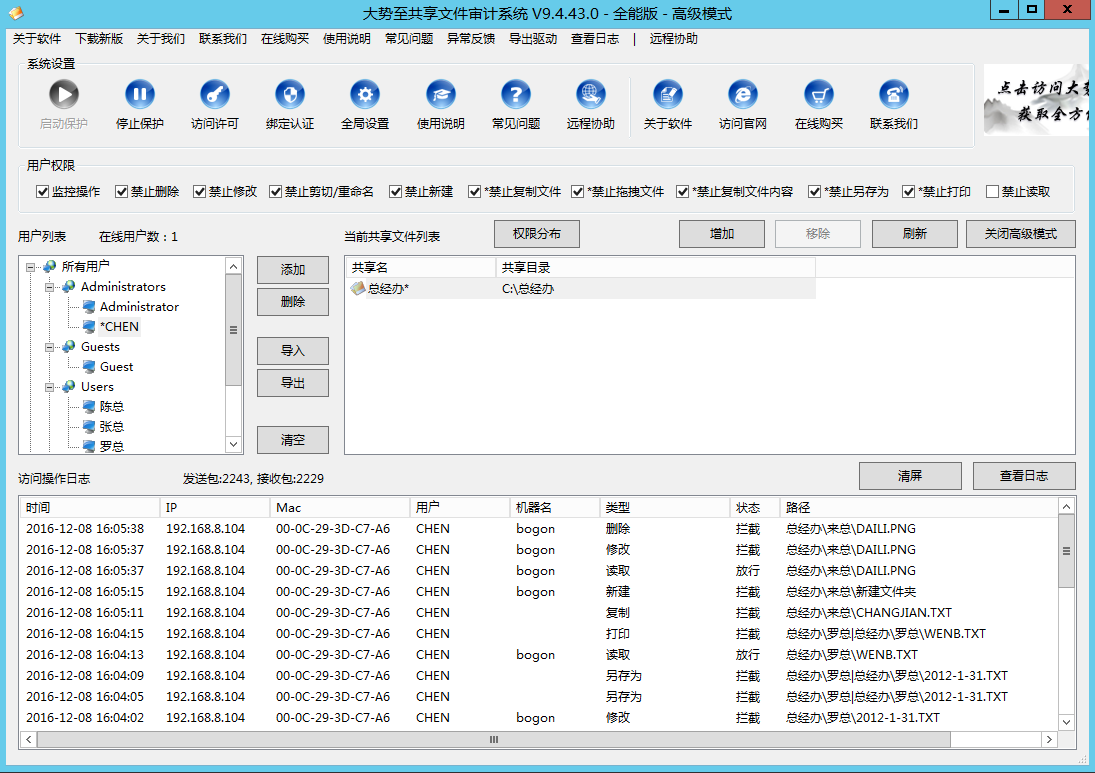当前,企业局域网通过文件服务器共享文件的情况非常普遍。如何管理共享文件访问权限确实一件让网管头疼的事情。一方面需要开放适当的访问权限,便于用户存储、修改共享文件,方便工作;另一个方面,又需要限制共享文件访问权限,一个比较普遍的需求是只让特定用户访问共享文件,其他用户禁止访问。如何实现呢?具体方法如下:
方法1、通过操作系统共享文件夹权限设置来实现只让特定用户访问共享文件。
在实际的企业网络中,主管人员可能并不希望所有用户都拥有对共享文件夹的访问权限,而只希望特定的人访问特定的共享文件夹。网络管理员可以通过设置对
共享文件夹的访问权限来实现此目的。以设置共享文件夹“图书策划部”的访问权限为例,操作步骤如下所述:
第1步,打开“图书策划部 属性”对话框,单击【权限】按钮。
第2步,在打开的“图书策划部 的权限”对话框中将“组或用户名称”列表中的Everyone删除。然后单击【添加】按钮,在打开的“选择用户、计算机和组”对话框中依次单击【高级】→【立即查找】按钮。找到指定目标用户或组(如JinshouzhiUsers组)后将其选中并依次单击【确定】→【确定】按钮,如图1所示。
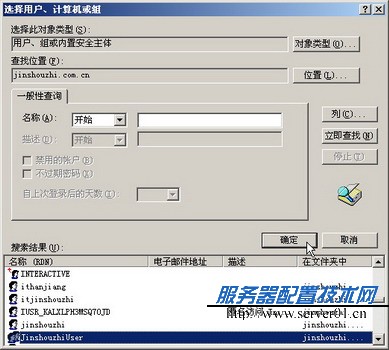
图1 “选择用户、计算机和组”对话框
第3步,返回“图书策划部 属性”对话框,在“JinshouzhiUsers 的权限”列表中选中合适的权限(如允许完全控制的权限),并单击【确定】按钮,如图2所示。
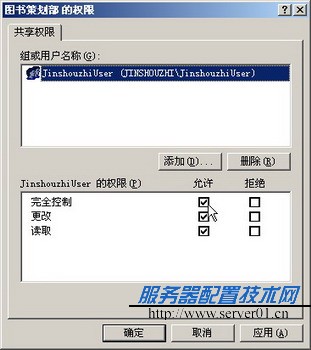
图2 设置共享权限
第4步,访问有权限限制的
共享资源。在客户机中以有足够权限的用户身份登录
AD域中,打开“网上邻居”窗口。在【地址】编辑框输入UNC路径或单击“整个网络”按钮查找用户有权限访问共享资源,如图3所示。
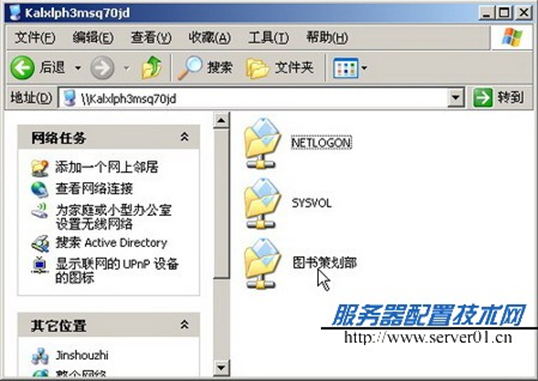
图3 访问有权限限制的共享资源
2、借助于共享文件夹管理软件、共享文件权限设置软件来实现只让特定用户访问共享文件。
虽然通过操作系统对共享文件夹权限设置可以实现只让特定用户访问共享文件,但是操作比较复杂。同时,虽然可以实现只让特定用户访问共享文件,但当用户打开共享文件后复制里面的内容,或者将共享文件另存为本地磁盘,或者具有修改共享文件权限的情况下不小心或故意删除共享文件的行为,却无法通过操作系统的设置加以阻止。那么,这种情况下就需要借助专门的共享文件管理软件、共享权限设置软件来实现了。
大势至局域网共享文件夹管理软件(下载地址:
http://www.grabsun.com/gongxiangwenjianshenji.html)是一款专门设置共享文件访问权限的软件,可以实现只让特定用户访问共享文件,文件夹共享给特定用户、文件夹共享给指定用户访问。方法也比较简单,具体如下:
在共享文件夹右侧鼠标单击选择某个共享文件夹,然后左侧选择某个用户组(鼠标单击),然后在软件顶部“访问权限”这里勾选“禁止读取”,这样所有组下面的用户都无法访问此共享文件夹。此后,我们再次选择此共享文件夹,然后点击左侧用户组下面的某个用户,然后在“访问权限”这里取消勾选“禁止读取”,这样就实现了只让此用户访问共享文件了。如下图所示:

图:禁止用户组访问共享文件

图:允许此用户访问共享文件
同时,本系统还可以限制此用户访问共享文件夹的权限。可以只让读取共享文件而禁止复制共享文件内容、只让打开共享文件而禁止另存为本地磁盘、只让修改共享文件而禁止删除共享文件,以及禁止打印共享文件、禁止拖动共享文件等,防止共享文件越权访问的行为。如下图所示:
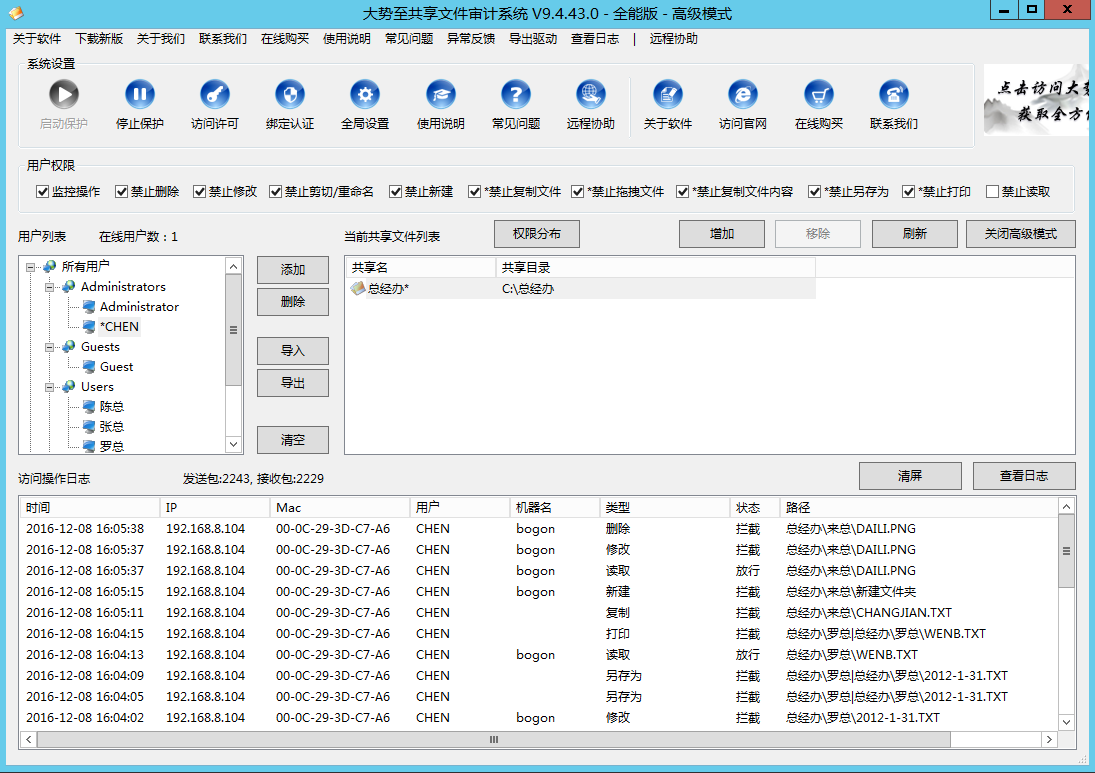
图:共享文件夹权限设置和拦截
总之,大势至局域网共享文件夹权限设置软件是当前国内专门面向服务器共享文件安全管理的软件,可以在操作系统之外提供精细的共享文件权限管理,防止越权访问共享文件的行为,防止共享文件泄密事件的发生。同时,系统提供了全面的共享文件访问日志记录,可以详细记录共享文件的访问时间、动作、访问者的IP地址、MAC地址和登录账户等信息,便于网管事后备查和审计。